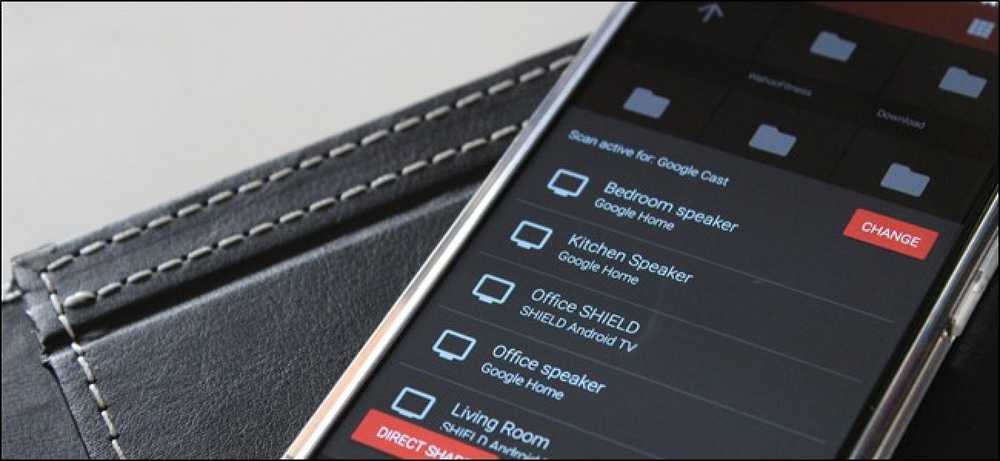Die besten Videobearbeitungs-Tools für Chromebooks
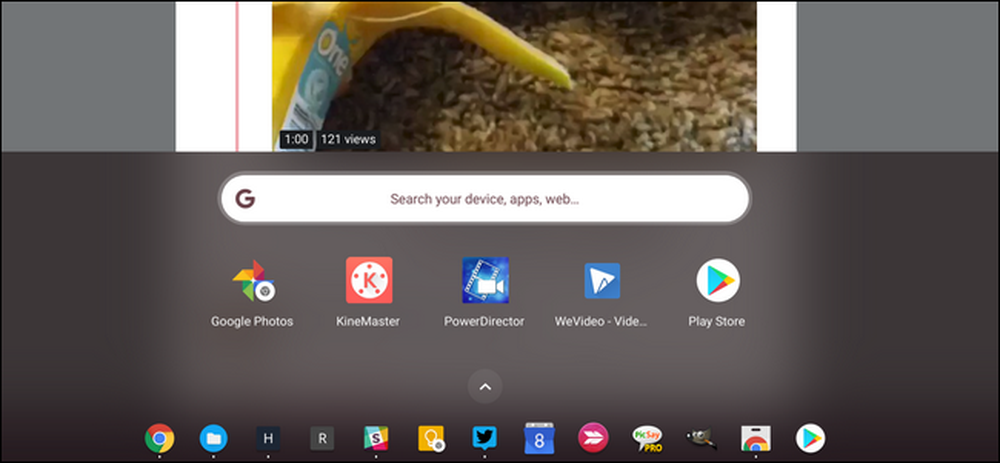
Chromebooks sind zwar im Allgemeinen der Meinung, dass sie nicht für mehr als das Surfen im Internet geeignet sind, aber das ist nicht der Fall. Wenn Sie Videos von Ihrem Chromebook aus bearbeiten müssen, gibt es definitiv einige Tools, die diese Aufgabe erfüllen können.
Natürlich handelt es sich hier nicht um eine umfassende Funktionalität von Adobe Premier. Chromebooks sind nützlicher als sie verdienen, aber dedizierte Windows- und Mac-Software ist immer noch eine leistungsfähigere Lösung. Das heißt nicht du brauchen Premier (oder ähnlich) natürlich. Wenn Sie nur leichte Bearbeitungen vornehmen müssen, ist ein Chromebook sehr gut geeignet. Wenn Sie also ein extrem krankes Video von einem Meerschweinchen haben, das eine Banane isst, können Sie es ganz leicht auf Ihrem Chromebook sozialverträglich machen.
Die beste Option: PowerDirector (Android, Gratis / Abonnement)
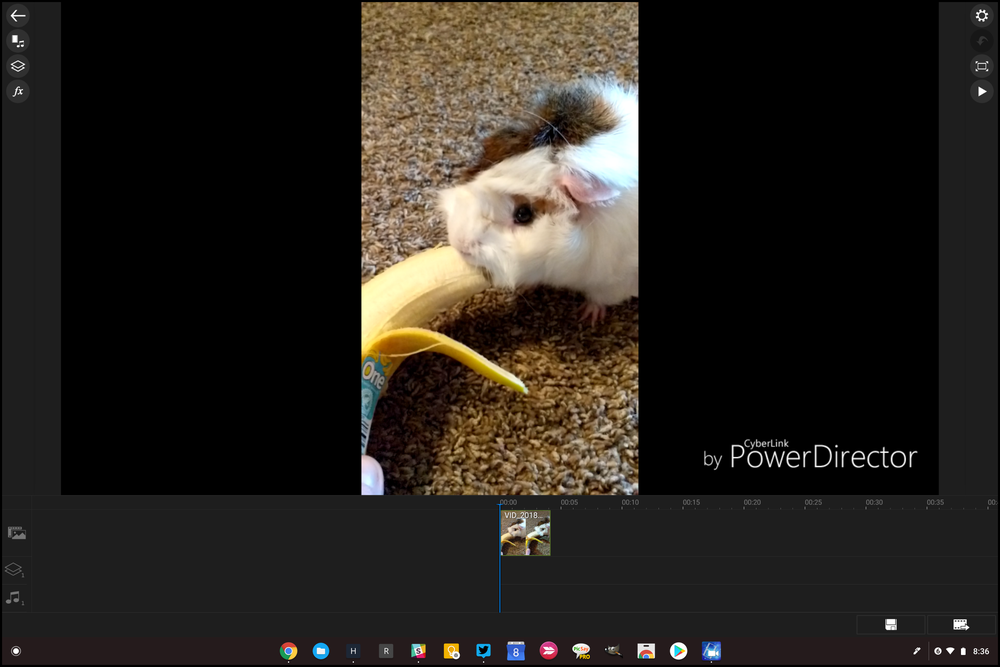
Während Kinemaster sich für den leistungsfähigsten Video-Editor für Android entschieden hat, scheint PowerDirector auf einem Chromebook ein wenig besser zu funktionieren. Das Layout ist dem eines vollständigen Desktop-Editors sehr ähnlich und scheint sich mit der Maus etwas besser zu "fühlen".
Wenn Sie schon einmal die Computerversion von PowerDirector verwendet haben, sind Sie mit der Benutzeroberfläche bereits vertraut - sie ist sehr ähnlich, nur auf einer weniger robusten Skala. Sie können Videoclips zuschneiden, Audio hinzufügen, Zeitlupeneffekte (und andere) hinzufügen und vieles mehr. Es verwendet eine sehr intuitive Drag & Drop-Oberfläche, die sowohl mit Berührung als auch mit Maus sehr gut funktioniert.
Sie können PowerDirector kostenlos ausprobieren, aber um das Beste daraus zu machen, müssen Sie eine Abonnementgebühr in Höhe von 4,99 $ pro Monat, 9,99 $ für drei Monate oder 34,99 $ pro Jahr entrichten. Es lohnt sich, wenn Sie Videos von Ihren Chromebooks aus bearbeiten möchten.
Die leistungsstärkste Option: KineMaster (Android, Kostenlos / Abonnement)
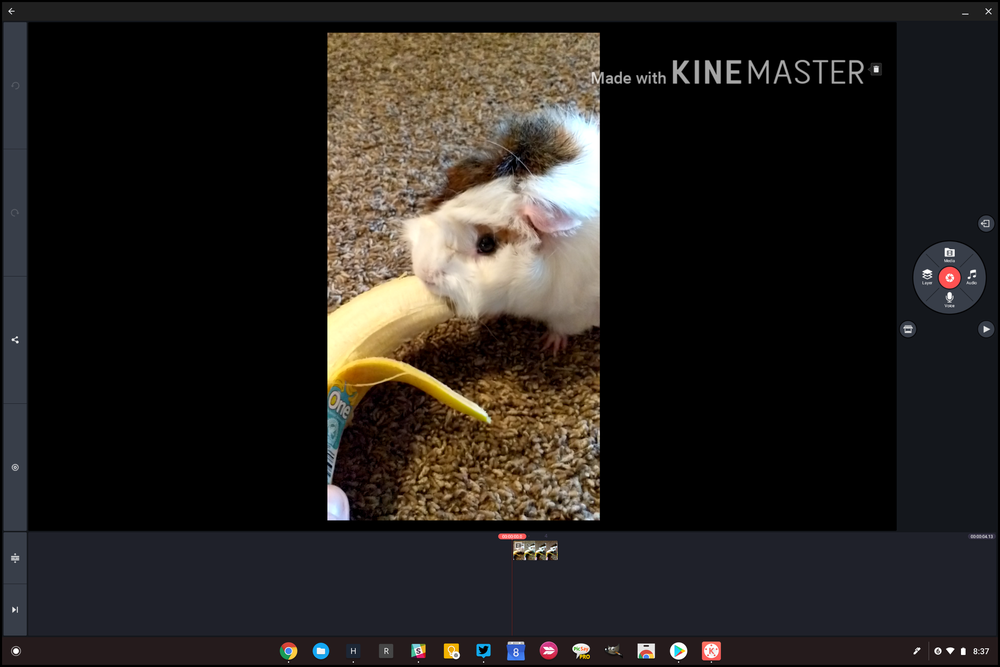
Nur weil es nicht die Wahl für die „beste Option“ hat, heißt das nicht, dass wir KineMaster vollständig ignorieren können. Tatsächlich ist es leistungsfähiger, dh es verfügt über mehr Funktionen als PowerDirector. Die Benutzeroberfläche ist jedoch etwas verwirrender und scheint nicht auf den größeren Bildschirm eines Chromebooks sowie auf PowerDirector übertragen zu werden.
Wenn Ihr Endspiel hier jedoch die meisten Funktionen eines einzelnen Pakets bietet, ist KineMaster definitiv einen Blick wert. Sie können mehrere Ebenen und Effekte hinzufügen, Bild für Bild trimmen, Audio hinzufügen, Beleuchtung anpassen und vieles mehr. Insbesondere für einen "mobilen" Redakteur bietet es eine große Auswahl.
Wie PowerDirector müssen Sie jedoch für diese Art von Funktionalität bezahlen. Es kostet 4,99 $ pro Monat oder 39,99 $ pro Jahr, was es für das jährliche U-Boot teurer als PowerDirector macht. Wenn Sie jedoch mit Wasserzeichen und Anzeigen zufrieden sind, können Sie KineMaster ohne Bezahlung verwenden.
Die beste webbasierte Option: WeVideo (Free / Paid)
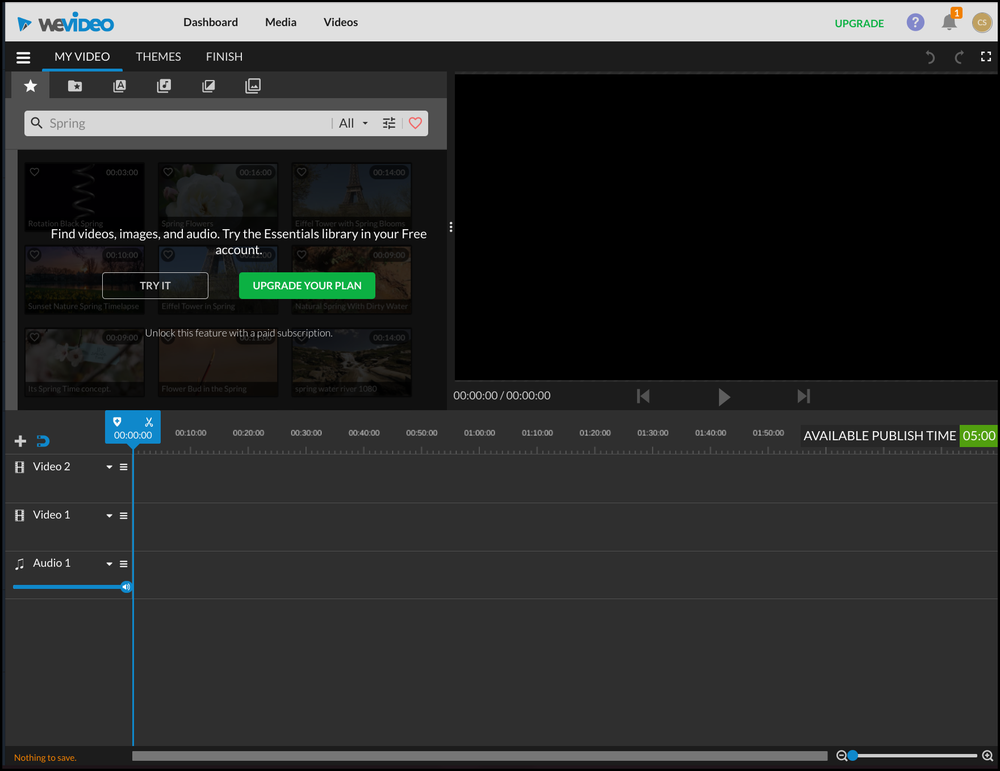
Wenn Ihr Chromebook keinen Zugriff auf Android-Apps hat, helfen die ersten beiden Optionen in unserer Liste nicht wirklich, oder? Keine Sorge, wir haben auch etwas für euch, WeVideo. Dies ist wahrscheinlich die Desktopoption auf der gesamten Liste. Da sie sich im Browser befindet, ist sie nicht an die Einschränkungen einer mobilen App gebunden.
WeVideo bietet eine kostenlose Stufe, mit der Sie einfache Dinge wie das Zuschneiden von Clips und ähnliches erledigen können. Zum Beispiel sind Videos auf 480p beschränkt und Sie dürfen pro Monat nur fünf Minuten Veröffentlichungen erstellen.
Es gibt jedoch kostenpflichtige Stufen, die mehr Flexibilität bieten: Die "Power" -Stufe von 4,99 USD pro Monat gibt Ihnen 30 Minuten Veröffentlichungszeit und erhöht die Auflösung auf bescheidene 720p. Es öffnet sich auch die Tür zu den anderen Bearbeitungswerkzeugen und Verbesserungen von WeVideo, wie Zeitlupe, Greenscreen, Voiceover und vielem mehr.
Wenn Sie noch mehr benötigen, gibt es Optionen für $ 7,99, $ 17,99 und $ 29,99 (pro Monat), die die meisten Einschränkungen der unteren Ebenen beseitigen. Sie sind jedoch ziemlich teuer für das, was Sie bekommen - wenn Ihr Gerät Zugriff auf Android-Apps hat, sind Sie zumindest dort besser aufgehoben.
Das Beste, um nur Clips zu schneiden: Google Photos (Android, Free)
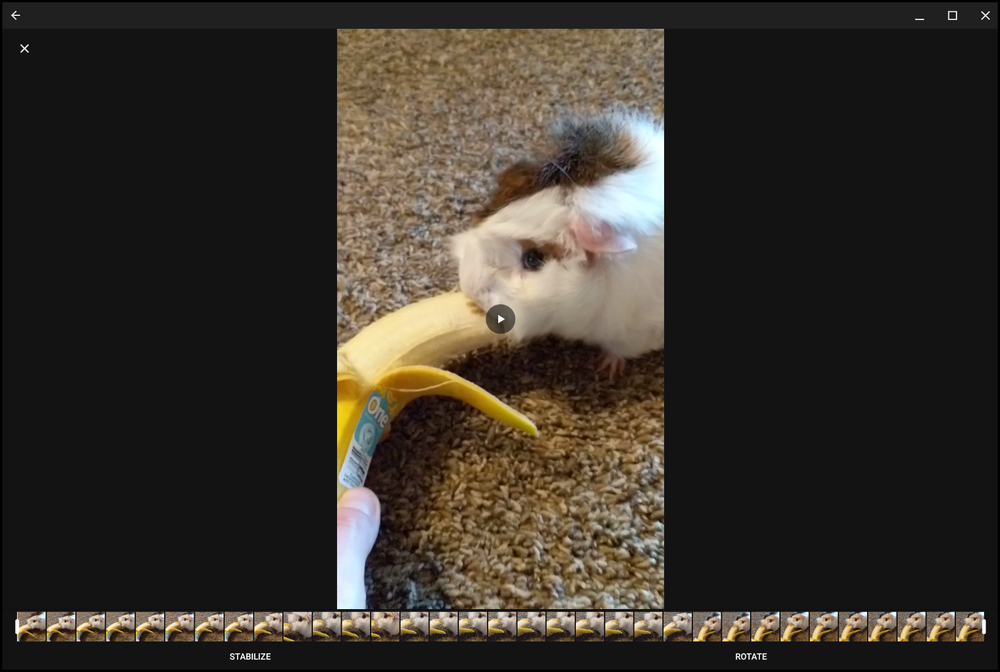
Wenn Sie nur ein Video ausschneiden möchten, ist Google Photos die beste Option. Leider bietet die Webversion keine Videobearbeitung, daher benötigen Sie die Android-App. Das Trimmen von Videos ist sehr einfach. Keine zusätzlichen Apps oder Kosten für etwas so einfaches.